O Twitter possui um recurso que permite que aplicativos de outros desenvolvedores, ou seja, que não pertencem nem são controlados pela rede social, consigam se conectar à sua conta.
Ao aceitar que aplicativos de terceiros acessem os seus dados, o usuário concede permissões que vão desde ler tuítes, ver quem o perfil está seguindo, até atualizar um perfil e publicar postagens. Alguns solicitam até mesmo acesso às Mensagens Diretas e ao endereço de e-mail.
O próprio Twitter recomenda atenção extra ao conceder o acesso. A ‘Central de Ajuda’ do microblog, diz o seguinte:
“Mesmo que os desenvolvedores concordem com nossas regras e orientações, recomendamos que você analise os termos e a política de privacidade do aplicativo antes de autorizá-lo a acessar sua conta”.
Uma dica para evitar surpresas é revisar quais apps ainda têm acesso à conta, dessa forma é possível revogar em poucos cliques a autorização de alguns que você já nem utiliza mais através da seção ‘Aplicativos e sessões’. Acompanhe abaixo como realizar os ajustes tanto pelo celular como no navegador.
Revogar acesso de aplicativos no Twitter pelo celular
1. No celular (Android ou iOS), toque na sua foto de perfil e acesse a opção ‘Configurações e privacidade’ no menu lateral.
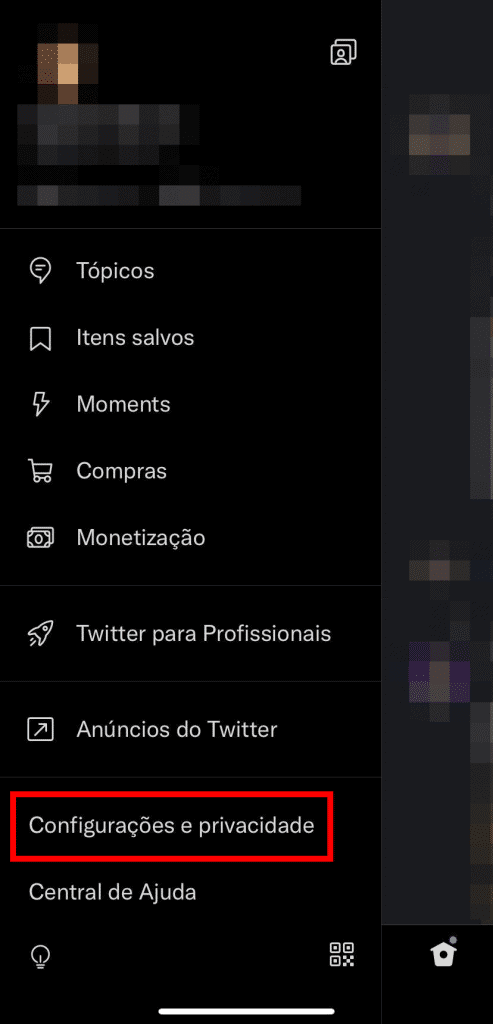
2. No menu de configurações, toque em Segurança e acesso à conta > Aplicativos e sessões (no Android é preciso acessar mais uma opção, a ‘Aplicativos conectados’).

3. Na página seguinte, selecione na lista de apps os aplicativos que deseja revogar a autorização de acesso à conta. Para isso, como no exemplo abaixo, basta tocar em Revogar permissões do aplicativo.

Revogar acesso de aplicativos pelo navegador
1. Abra a página do Twitter no navegador, clique no ícone de três pontos na barra lateral e acesse a opção ‘Configurações e privacidade’.
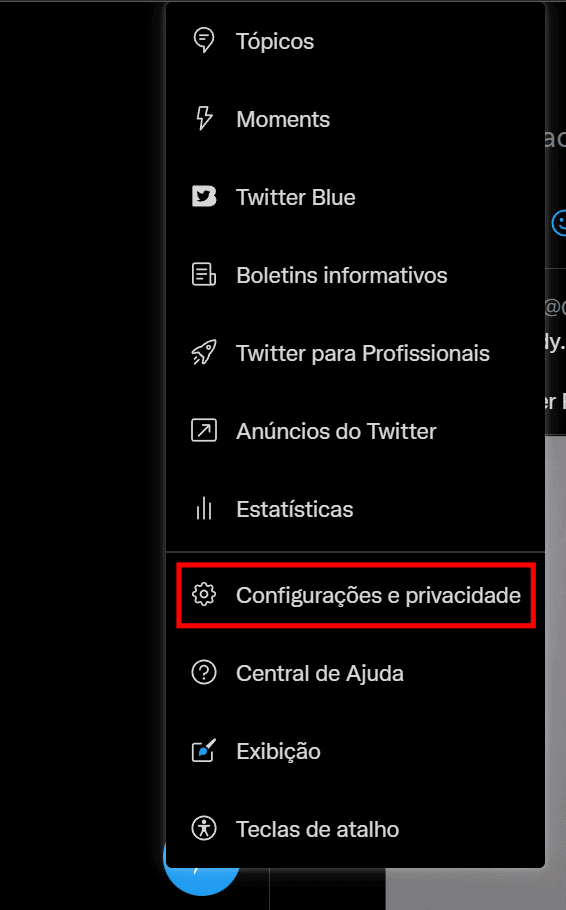
2. Nas configurações, clique em Segurança e acesso à conta > Aplicativos e sessões.
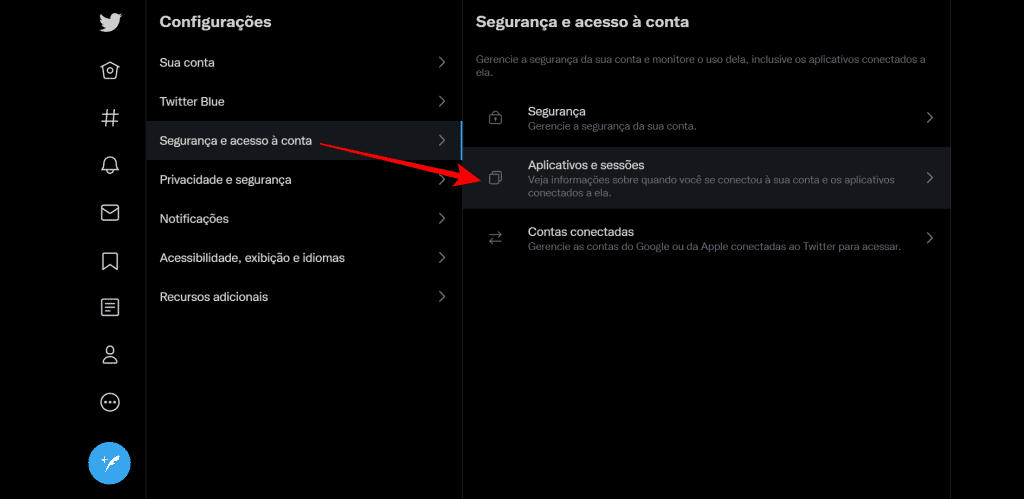
3. Na próxima tela, clique em ‘Aplicativos conectados’.

4. Assim como no celular, selecione um dos apps da lista e clique em ‘Revogar permissões do aplicativo’.

Pronto! Agora você já está por dentro de mais uma configuração do Twitter que permite revisar e revogar as autorizações de acesso de aplicativos a sua conta.
Fonte: Olhar Digital
LEIA TAMBÉM:
Aprenda a transferir dados do iPhone para um celular Android
Google Drive: aprenda a criar e personalizar pastas pelo celular
Gmail mais clean: aprenda a desativar o ‘Chat’ e o ‘Meet’ no computador e celular
Aprenda a entrar com outra conta do Gmail no celular ou desktop
